










Quick Prompt官网
一个专注于提示词(Prompt)的管理和快速输入的浏览器扩展插件。可以帮助用户创建、管理和组织自己的提示词库,并在任何网页输入框中快速插入预设的提示词内容。
网站提供:Ai工具箱,Ai提示指令,Quick Prompt,Prompt。

Quick Prompt简介
Quick Prompt ✨ 提示词管理与快速输入浏览器扩展 | Browser extension for prompt management and quick input ✨ – wenyuanw/quick-prompt
Quick Prompt是什么?
Quick Prompt 是一个专注于提示词(Prompt)的管理和快速输入的浏览器扩展插件。可以帮助用户创建、管理和组织自己的提示词库,并在任何网页输入框中快速插入预设的提示词内容。
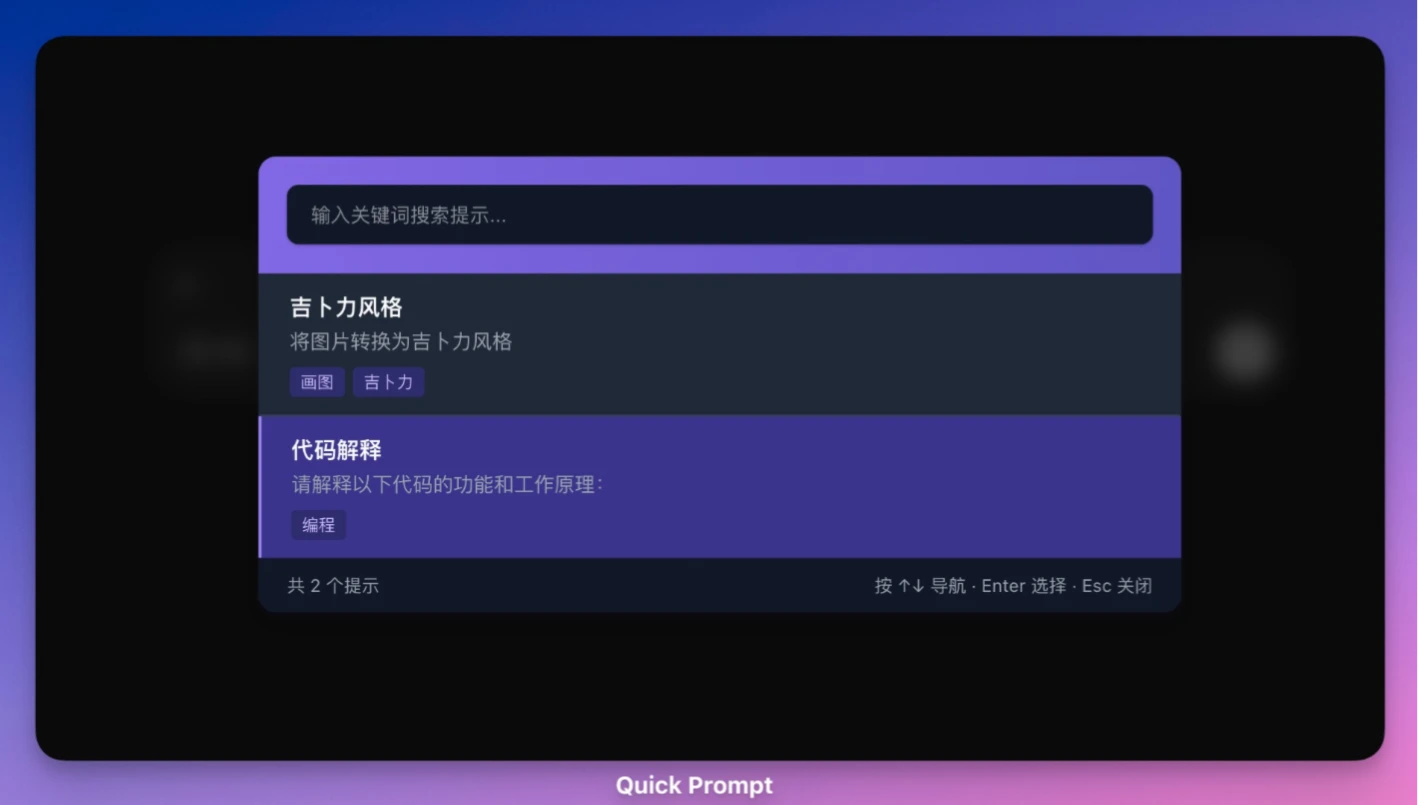
Quick Prompt主要功能
-
提示词管理:用户可以便捷地创建、编辑和管理自己的提示词库。
-
快速输入:通过在网页输入框中输入 /p 快捷指令或使用快捷键(Ctrl+Shift+P / Command+Shift+P),可以快速触发提示词选择器。
-
保存提示词:支持使用快捷键(Ctrl+Shift+S / Command+Shift+S)或右键菜单将选中的文本保存为提示词。
-
数据备份:支持将提示词库导出为 JSON 文件,并可从本地 JSON 文件导入提示词,方便跨设备迁移和备份。
-
搜索和过滤:可以快速查找所需的提示词。
-
自定义提示词:用户可以为提示词添加标题、内容和标签。
-
自动适应主题:根据系统设置自动切换明暗主题。
Quick Prompt应用场景
-
内容创作:内容创作者可存储常用的写作提示词,例如生成博客文章、社交媒体帖子或营销文案的模板。
-
ai 开发与测试:开发者在调试 AI 模型时,可保存测试用例,快速切换提示词。
-
学术研究:研究人员可存储复杂的查询提示词,用于文献分析或数据处理。
-
日常办公:职场人士可保存邮件模板或报告生成提示词,快速生成专业内容。
Quick Prompt安装流程
1. 下载扩展
-
访问 GitHub Quick Prompt(https://github.com/wenyuanw/quick-prompt) 页面。
-
点击 Code 按钮,选择 Download ZIP 下载源代码,或直接克隆仓库:
git clone https://github.com/wenyuanw/quick-prompt.git
-
解压下载的 ZIP 文件到本地文件夹。
2. 加载扩展到浏览器
-
打开 Chrome 浏览器,进入 设置 > 扩展程序 或直接访问 chrome://extensions/。
-
启用右上角的“开发者模式”。
-
点击“加载已解压的扩展程序”,选择解压后的 quick-prompt 文件夹。
-
扩展加载成功后,Quick Prompt 图标会出现在浏览器工具栏。
3. 验证安装
-
点击工具栏中的 Quick Prompt 图标,弹出管理界面。
-
如果界面显示提示词列表或“新建提示词”按钮,说明安装成功。
Quick Prompt使用方法
创建和管理提示词
-
点击浏览器工具栏中的 Quick Prompt 图标,进入管理界面。
-
点击“新建提示词”按钮,输入提示词内容,例如:
-
为我生成一篇500字的科技文章,主题是人工智能的未来发展。
-
为提示词添加标签(如“文章生成”或“AI交互”),便于分类。
-
保存后,提示词会显示在列表中。用户可通过搜索框输入关键词快速查找提示词。
快速插入提示词
-
在任何网页的文本输入框(例如 ChatGPT 的对话框)中,右键单击。
-
从右键菜单选择“Quick Prompt > 插入提示词”。
-
选择需要的提示词,内容会自动填充到输入框。
-
或者,使用默认快捷键(如 Ctrl+Shift+P)打开提示词选择窗口,选择后插入。
自定义快捷键
-
在 Quick Prompt 管理界面,点击“设置”选项卡。
-
找到“快捷键设置”,输入自定义组合键,例如 Alt+P。
-
保存设置后,新快捷键即可生效。
同步提示词库
-
在设置中启用“云同步”功能(需要登录 GitHub 账户)。
-
提示词库会自动上传到云端,同步到其他设备。
-
在新设备上安装 Quick Prompt 并登录同一账户,提示词库会自动下载。
高级功能:动态模板
-
Quick Prompt 支持动态模板,用户可在提示词中使用变量。例如:
-
为我生成一篇{{字数}}字的文章,主题是{{主题}}。
-
使用时,系统会提示用户输入“字数”和“主题”,生成定制化提示词。
Quick Prompt官网入口网址
https://github.com/wenyuanw/quick-prompt
OpenI小编发现Quick Prompt网站非常受用户欢迎,请访问Quick Prompt网址入口试用。
数据评估
本站OpenI提供的Quick Prompt都来源于网络,不保证外部链接的准确性和完整性,同时,对于该外部链接的指向,不由OpenI实际控制,在2025年 5月 20日 下午10:09收录时,该网页上的内容,都属于合规合法,后期网页的内容如出现违规,可以直接联系网站管理员进行删除,OpenI不承担任何责任。



 粤公网安备 44011502001135号
粤公网安备 44011502001135号